教程详情
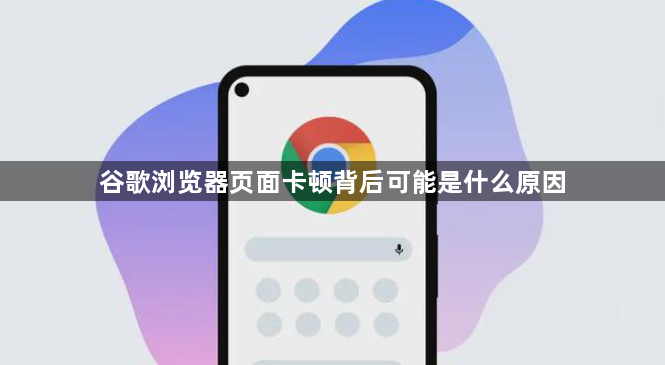
一、硬件方面
1. 计算机性能不足:如果计算机的CPU、内存等硬件配置较低,运行多个程序或加载复杂网页时,可能无法及时处理数据,导致浏览器页面卡顿。例如,老旧电脑的CPU处理能力有限,同时打开多个标签页或运行其他后台程序时,容易出现卡顿现象。
2. 显卡问题:当网页包含大量图形、动画或视频内容时,需要显卡进行渲染。如果显卡驱动过时、损坏或显卡本身性能较差,可能无法流畅地处理这些图形内容,从而引起页面卡顿。比如在观看高清视频或玩网页游戏时,显卡性能不足会导致画面不流畅。
3. 存储空间不足:硬盘或固态硬盘的可用空间过少,会影响系统的运行速度和浏览器的性能。因为浏览器需要一定的磁盘空间来存储缓存文件、临时文件等。当存储空间不足时,系统可能会频繁进行磁盘清理和交换操作,导致浏览器页面加载缓慢和卡顿。
二、软件方面
1. 浏览器插件过多:安装过多的浏览器插件会占用系统资源,并且在插件运行时可能会与浏览器核心功能产生冲突,导致页面卡顿。例如,一些广告拦截插件、下载管理插件等,虽然能提供一定功能,但可能会在后台消耗大量内存和CPU资源。
2. 浏览器缓存和历史记录问题:长时间使用浏览器后,缓存和历史记录中可能会积累大量无用数据。这些数据不仅占用磁盘空间,还可能导致浏览器在加载页面时出现错误或卡顿。比如,缓存中的过期文件可能会与新加载的网页内容发生冲突。
3. 操作系统或软件冲突:操作系统的某些设置或后台运行的其他软件可能与谷歌浏览器产生冲突。例如,某些安全软件可能会对浏览器的网络连接或脚本执行进行过度监控,导致浏览器运行缓慢。另外,操作系统的更新有时也可能会引入与浏览器不兼容的问题。
4. 网页代码问题:一些网页的代码编写不规范或过于复杂,包含大量的JavaScript脚本、CSS样式表等。这些代码在浏览器中解析和执行时,会消耗大量的系统资源,导致页面加载缓慢和卡顿。特别是一些设计不佳的电商网站或新闻网站,经常会出现这种情况。
5. 网络问题:网络带宽不足、网络延迟高或网络不稳定都会影响浏览器页面的加载速度和流畅性。例如,在使用公共Wi-Fi或网络高峰期时,可能会出现网络拥堵,导致网页加载缓慢甚至卡顿。









